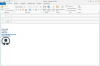データをバックアップします。 変更する予定のデータのバックアップを作成することを常にお勧めします。 この変換ツールは機能しますが、Intuit(Quickbooksのメーカー)によると、経験則として、常に最初にデータをバックアップすることをお勧めします。 問題が発生した場合は、いつでもバックアップを使用して別のコピーを作成できます。
ファイルに名前を付けます。 名前またはIDで選択できますが、簡単に参照できるように名前を使用することをお勧めします。 タイトルを簡潔にする--QuickbooksDataは41文字に制限されており、同じ名前を2回使用することはできません。 たとえば、第4四半期が2つある場合、Quickbooksは名前の後に番号(001、002、003)を自動的に割り当てます。
IntuitのWebサイトにアクセスして、登録してください。 IntuitのWebサイトには、関連するすべてのデータを変換する無料の変換ツールがあります(以下の「追加リソース」を参照)。 このツールの背後にある考え方は、ビジネス会計ソフトウェアで中断したところから再開できるようにすることです。 そのサイトにアクセスしたら、ボックスに必要なすべての情報を入力し、[送信]をクリックします。
コンバーターファイルをダウンロードします。 このデータを入力したら、先に進んでツールをダウンロードできます。 これは約30MBで、3Mbps接続にインストールするのに約2分かかります。 ダウンロードが完了したら、「実行」をクリックします。 その後、変換ツールがシステムにインストールされます。
コンバータツールインストーラを実行します。 Quickbooks変換ツールは、データを変換するプロセスを段階的に説明します。 Peachtree Dataを見つけてボタンを押すと、変換ツールが自動的に変換を開始します。
会社名を入力してください。 これでデータが変換されますが、会社名と情報を手動で入力する必要があります。 Quickbooksを開き、[会社]、[会社情報]の順に選択します。 Peachtreeを開き、[Maintain]を選択して、[CompanyInformation]を選択します。 これをコピーして貼り付ける必要があります。
好みを設定します。 覚えておいてください、あなたがしたのはデータを変換することだけでした。 ビジネスの運営方法は、Quickbooksによって認識される必要があります。 これを行うには、[編集]メニューに移動し、[設定]を選択します。 会社を最初から設定するのと同じように、基本データを設定します。
ヒント
この「コンバーター」のコピーは一度に1つしかオンにできません。 古いバージョンを使用している場合は、それを削除して最新バージョンをインストールすることをお勧めします。
青い「ヘルプ」リンクをクリックするか、変換ツール用に特別に設計されたIntuitのカスタマーサービス((800)816-9304)に電話することで、いつでもヘルプを利用できます。 または、彼らのウェブサイトにアクセスできます。
警告
PeachtreeとQuickbooksの両方に多くの独自の機能があるため、多くのデータは変換されません。 このツールを使用して変換されないアイテムには、少なくとも5つのカテゴリがあります。 詳細については、よくある質問(下記の「その他のリソース」を参照)を確認してください。
Quickbooksは、常に在庫評価の「平均原価」方式を使用します。 この変更については、会計士またはIRSに相談することをお勧めします。